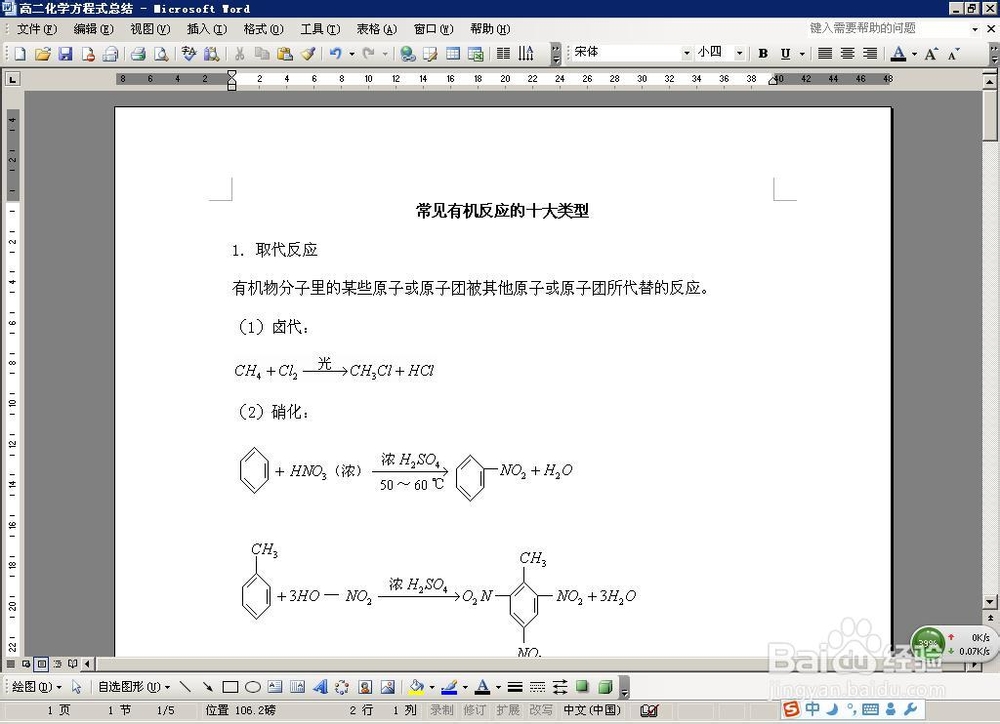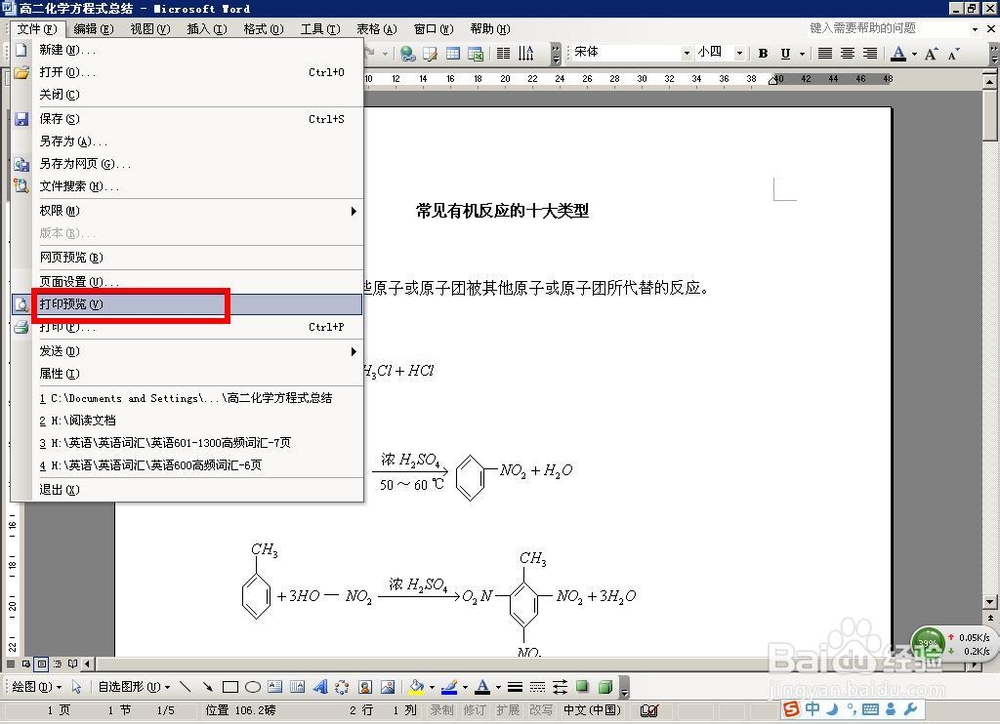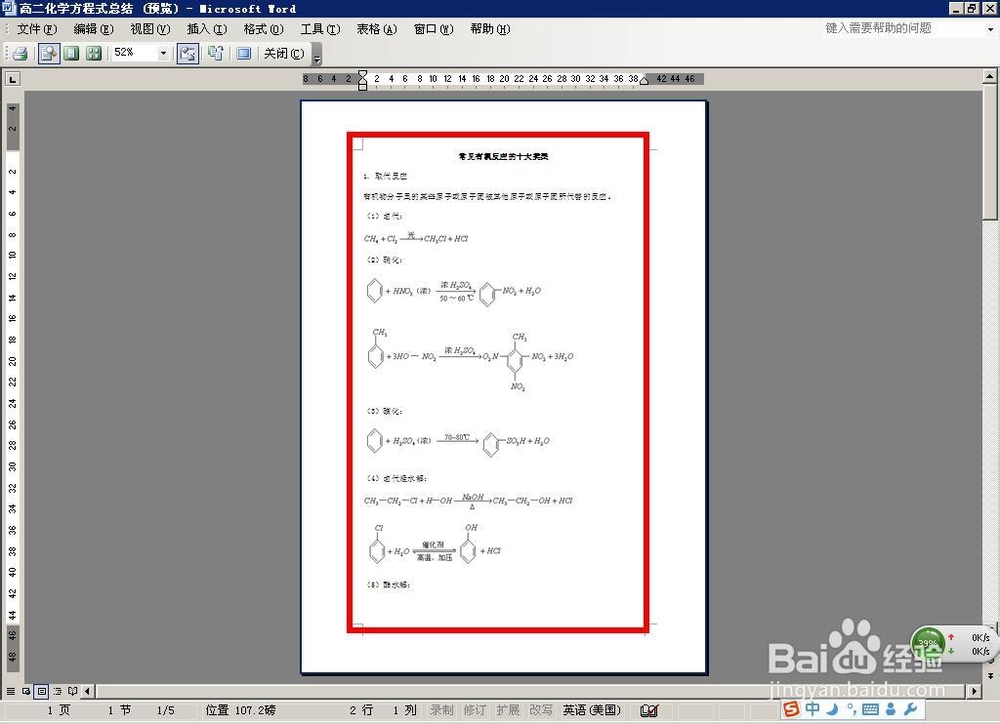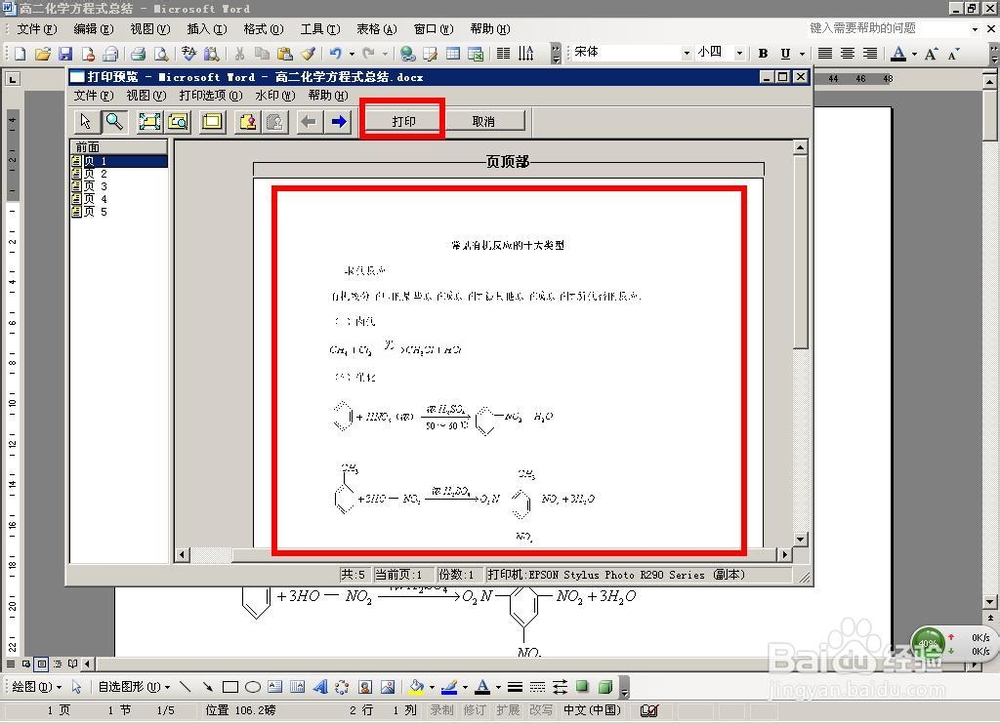word打印预览与实际不符和打印出来的不一样咋办
1、首先打开要打印的word文档,进入word文档编辑页面;
2、然后我们按照平时的打印预览方法,来预览下文件的打印后的效果;
3、如下图所示,我们预览到是这样的效果,然后我们确认打印,打印出之后,跟预览却有不同的版式;
4、然后我们返回到最初文档界面,我们直接点击文件——打印按钮,或者直接快捷键ctrl加P,进入打印界面;
5、在下图所示的打印机设置界面,我们直接在打印机设置里设置为打印预览,也就是将下图所示部分打钩;
6、然后我们直接确定打印,这样打印机就会就进入到打印预览的界面,这里你看到的版式样式倦虺赳式就是你所打印出来的样子了;
声明:本网站引用、摘录或转载内容仅供网站访问者交流或参考,不代表本站立场,如存在版权或非法内容,请联系站长删除,联系邮箱:site.kefu@qq.com。
阅读量:27
阅读量:32
阅读量:36
阅读量:59
阅读量:48